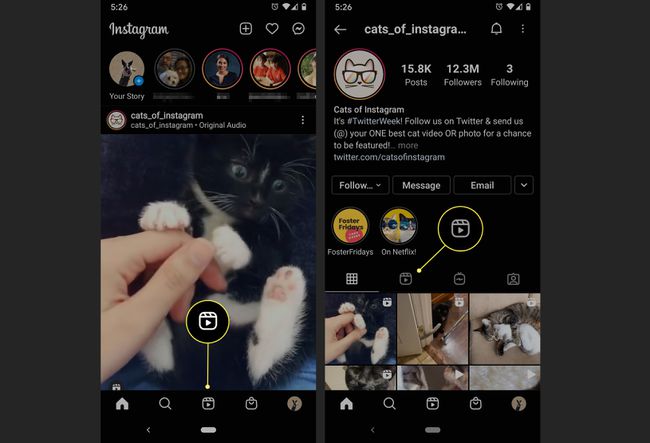Sådan opretter, deler og ser du Instagram-hjul
Hvad skal man vide
- Opret: På Instagram skal du trykke på Kamera ikon. Indstil den vandrette rullemenu til Hjul. Optag (eller upload) en video. Tilføj effekter og del.
- Del: Føj til din historie, eller tryk på besked ikon, vælg følgere og vælg Sende, eller tryk på menuen med tre prikker, og vælg Kopier link.
- Se: Se brugernes historier. Se brugernes Hjul fanen på deres profiler. Tryk på et vilkårligt hjul for at se det.
Denne artikel forklarer, hvordan du opretter, deler og ser Reels, 60-sekunders videoer, der kan sættes til musik og sendes til din Instagram-historier foder.
Sådan opretter du Instagram-hjul
Følg disse instruktioner ved hjælp af Instagram-appen til Android eller iOS for at oprette din egen spolevideo. Trinene er nøjagtig de samme for begge mobile platforme.
Fra hovedfanen Instagram feed, swipe til højre for at få adgang til kameraet.
Den vandrette rullemenu i bunden skal som standard være indstillet til Story. Rul til venstre, så den er indstillet til Hjul i stedet.
-
Beslut, om du vil filme en spole i appen eller uploade en fra din enhed.
- Sådan filmer du i appen: Tryk på handlingsknap for at starte optagelsen, og tryk på den igen for at stoppe optagelsen. Alternativt kan du trykke og holde for at optage og løfte fingeren, når du vil stoppe optagelsen.
- For at uploade en video: Tryk på medieikon nederst til venstre for at vælge en video fra din enhed.
Når du har valgt en video, skal du skubbe videofremviseren langs tidslinjen for at få det ønskede klip eller trimme det kortere ved at trykke og trække i enderne. Vælg derefter Tilføje.
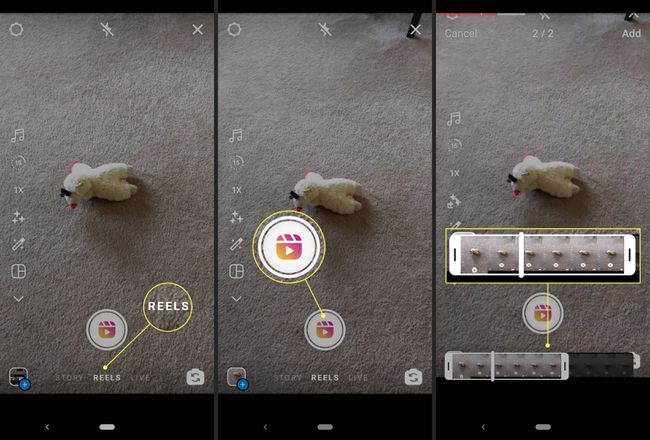
-
Brug de værktøjer, der vises i venstre side af skærmen, til at forbedre din video og tilføje effekter.
- musik: Tryk på musik symbol knappen for at vælge et videoklip eller alternativt søge efter et ved hjælp af søgelinjen øverst. Vælg Spil knappen for at høre den først, og vælg derefter sangen at anvende det. Du kan faktisk vælge den del af sangen, du vil inkludere, ved at bruge lydværktøjet nederst til at trække lydvalget på plads. Tryk på Færdig øverst til højre.
- Hastighed: Tryk på pil knappen for enten at sænke din video (.3x eller .5x) eller fremskynde din video (2x eller 3x).
- Effekter: Tryk på smiley ansigt ikon for at rulle igennem og vælge mellem en række filtereffekter (ligner Snapchat filtre) nederst på skærmen. Tryk på nogen effekt at anvende det.
- Timer: Tryk på ur ikon for at indstille en timer til at vælge, hvor langt et klip skal være. Når du går tilbage til dit klip, begynder en nedtælling, før klippet begynder at optage.
- Juster: Tryk på rammer ikonet for at se slutningen af dit sidste klip, og brug derefter det gennemsigtige billede til at justere med dit næste klip.
Du kan muligvis ikke få adgang til nogle af ovenstående værktøjer, hvis du har nået optagelsesgrænsen.
Brug venstre og højrepile på hver side af optageknappen for at gå frem og tilbage mellem klip og tryk på affald ikon for at slette et bestemt klip. Hvis du ikke vil slette nogen klip, skal du blot trykke på højre pil knappen flere gange, indtil du kommer til slutningen af alle dine klip for at se forhåndsvisningen af dit hjul.
-
Tilføj eventuelt ekstra effekter ved at trykke på klistermærker knap, tegne knap eller tekst knappen i topmenuen.

Tryk på højre pil knappen igen for at blive klar til at sende den.
Indtast en billedtekst i billedtekstfeltet, og tryk derefter på Del for at sende det til dine hjul. Eventuelt kan du også tilføje en samarbejdspartner ved at vælge Tag folk og så Inviter samarbejdspartner. Collaborative Reels vises på alle deltagernes feeds.
-
Tryk eventuelt på Historier fanen øverst for at sende det til dine historier.
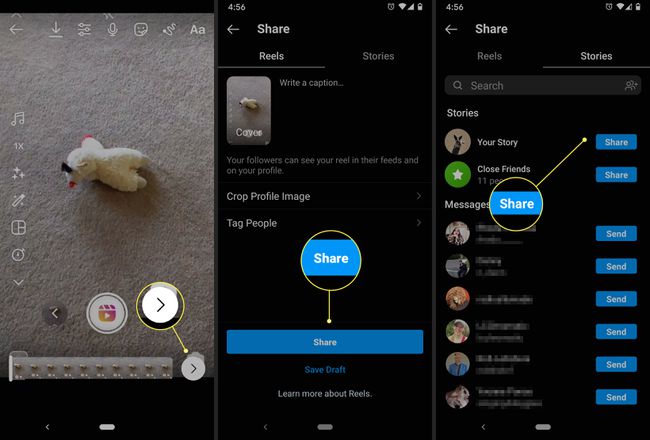
Hvis du ikke er klar til at skrive endnu, skal du trykke på Gem udkast på bunden. Du kan få adgang til dine gemte kladder ved at trykke på udkast/video ikon i nederste venstre hjørne af hovedfanen Live/Story/Reels.
Sådan deler du Instagram-hjul
Du kan nemt dele ruller med andre på Instagram eller på nettet. Sådan gør du i appen, med et link eller med en anden app.
For at dele et hjul med dine følgere på Instagram skal du trykke på Spole ikon.
-
Tryk på Del ikonet ud for det hjul, du vil sende til andre. Du har to delingsmuligheder:
- Vælg Tilføj spole til din historie at sende det til dine historier; eller
- Vælg at sende rullen til en af dine følgere ved at trykke på Sende ved siden af deres navn.
-
For at dele et hjul med nogen på nettet skal du trykke på de tre prikker nederst til venstre, og derefter kan du trykke på:
- Kopier link at kopiere et hyperlink og indsætte det hvor som helst på nettet; eller
- Del til for at vælge en app, hvor du vil dele den.
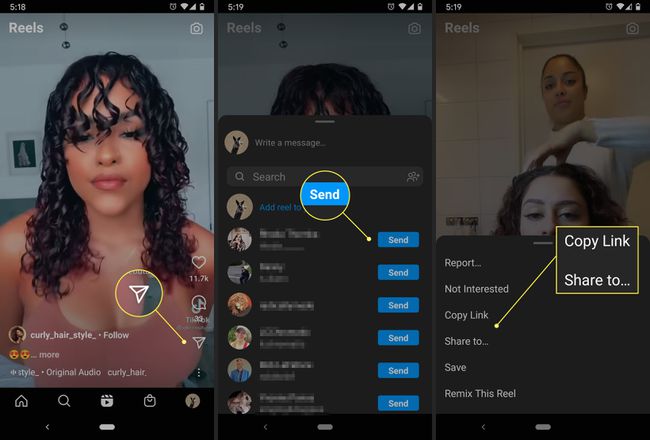
Reels giver også Instagram-brugere et boost i eksponeringen, hvis de dukke op i sektionen Reels på siden Udforsk.
Hvor kan man se Instagram Reels
Du skal vide, hvor du skal lede for at finde Instagram-hjul. Her er de to vigtigste måder, du kan gennemse og se dem på:
- Gå til en persons profil. Hvis du vil se et hjul fra en bestemt Instagram-bruger, skal du trykke på deres profil og derefter trykke på hjul ikon for at se alle de klip, de har lagt op.
- Udforsk fanen Hjuler. Tryk på hjulikonet på startskærmen for at se tilfældige klip. Dette fungerer på samme måde som Fanen Udforsk.